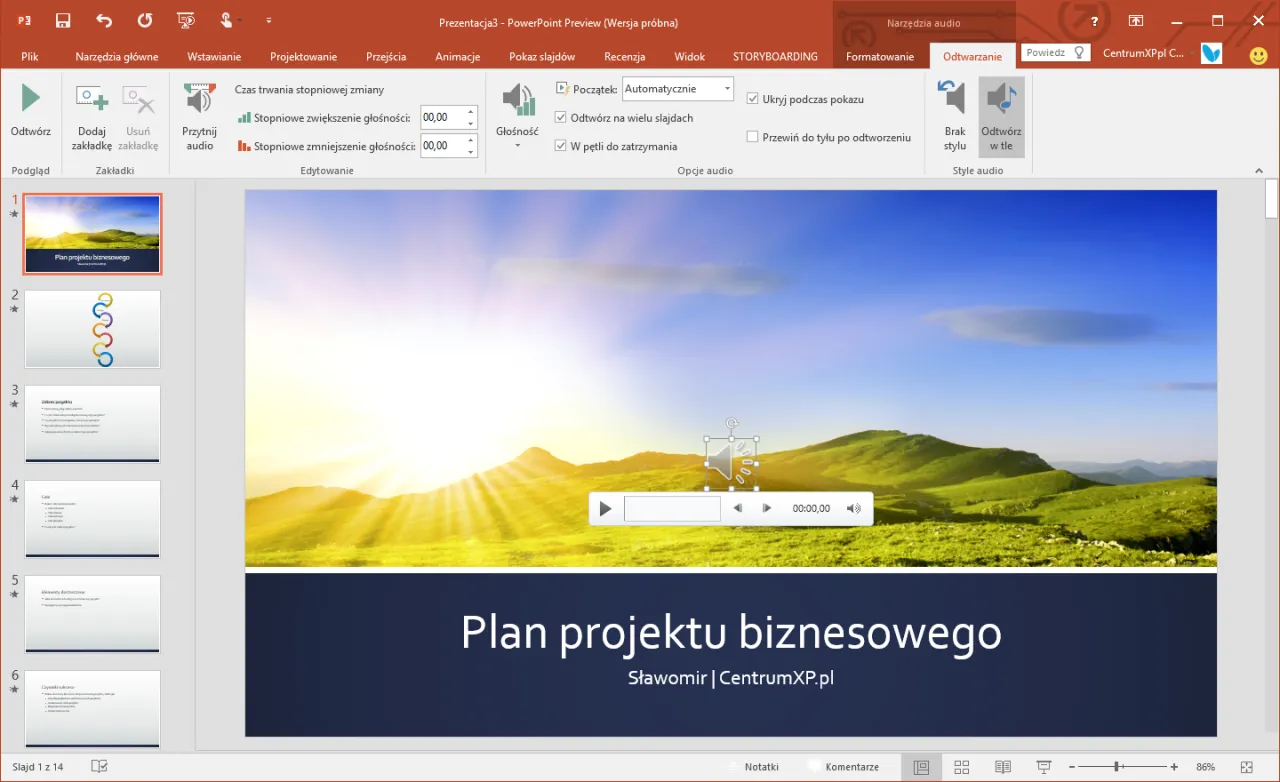Dodanie muzyki do prezentacji PowerPoint to prosty proces, który może znacząco wpłynąć na jej odbiór. Odpowiedni podkład muzyczny nie tylko przyciąga uwagę słuchaczy, ale również tworzy profesjonalny charakter prezentacji. Proces ten wymaga jedynie podstawowej znajomości programu PowerPoint oraz dostępu do pliku muzycznego w odpowiednim formacie. Najważniejsze informacje:
- Muzyka musi być w formacie MP3 lub WAV
- Proces dodawania dźwięku odbywa się przez zakładkę "Wstaw"
- Można kontrolować sposób odtwarzania muzyki w tle
- Należy pamiętać o prawach autorskich do wykorzystywanej muzyki
- Dźwięk można ukryć podczas prezentacji
- Podkład muzyczny może być odtwarzany przez wiele slajdów
Wymagania techniczne przed dodaniem muzyki do PowerPoint
Przed wstawieniem podkładu muzycznego w PowerPoint należy przygotować plik audio w odpowiednim formacie. Program PowerPoint obsługuje głównie pliki MP3 i WAV, które zapewniają najlepszą jakość dźwięku. Rozmiar pliku muzycznego nie powinien przekraczać 100MB.
Kluczowe jest sprawdzenie, czy posiadamy prawa do wykorzystania wybranej muzyki. Dotyczy to szczególnie prezentacji komercyjnych lub publicznych.
- Format MP3 (najbardziej popularny)
- Format WAV (najwyższa jakość)
- Format WMA (tylko starsze wersje PowerPoint)
Wstawianie podkładu muzycznego - instrukcja krok po kroku
Dodawanie muzyki do prezentacji PowerPoint to prosty proces. Wystarczy wykonać kilka podstawowych kroków, aby wzbogacić prezentację o tło dźwiękowe.
- Otwórz prezentację PowerPoint
- Przejdź do zakładki "Wstaw" na górnym pasku
- Znajdź sekcję "Media" i kliknij przycisk "Dźwięk"
- Wybierz opcję "Dźwięk z pliku"
- Zlokalizuj i wybierz plik muzyczny na komputerze
- Zatwierdź wybór przyciskiem "Wstaw"
Po wykonaniu tych kroków na slajdzie pojawi się ikona głośnika. Teraz możesz przejść do konfiguracji ustawień odtwarzania.
Gdzie znaleźć przycisk Dźwięk w PowerPoint?
Funkcja wstawiania muzyki w PowerPoint znajduje się w zakładce "Wstaw" na głównym pasku narzędzi. W nowszych wersjach programu przycisk "Dźwięk" jest zlokalizowany w sekcji "Media", oznaczony charakterystyczną ikoną głośnika.
Po kliknięciu przycisku "Dźwięk" rozwinie się menu z dodatkowymi opcjami. Wybierz "Dźwięk z pliku", aby wstawić muzykę z komputera. Program wyświetli okno przeglądarki plików.
Czytaj więcej: Szubert kompozytor - geniusz pieśni i symfonii romantyzmu
Konfiguracja ustawień odtwarzania muzyki
Po dodaniu muzyki do prezentacji PowerPoint, należy skonfigurować sposób jej odtwarzania. Kliknij ikonę głośnika, aby wyświetlić kartę "Odtwarzanie" z dostępnymi opcjami.
| Opcja | Opis |
|---|---|
| Odtwarzaj w tle | Muzyka gra nieprzerwanie przez całą prezentację |
| Automatycznie | Dźwięk rozpoczyna się bez kliknięcia |
| Odtwarzaj przez wiele slajdów | Muzyka kontynuuje podczas zmiany slajdów |
| Pętla do zatrzymania | Utwór powtarza się do końca prezentacji |
Po wybraniu odpowiednich ustawień, kliknij "Zastosuj do wszystkich". PowerPoint automatycznie zapisze wprowadzone zmiany.
Jak ukryć ikonę dźwięku podczas prezentacji?
Powerpoint dodawanie muzyki w tle wiąże się z pojawieniem się ikony głośnika na slajdzie. Aby ją ukryć, zaznacz ikonę i przejdź do zakładki "Odtwarzanie".
Znajdź i zaznacz opcję "Ukryj podczas pokazu" w menu ustawień. Program zachowa wszystkie funkcje dźwięku, ale ukryje wizualny element.
Ukrycie ikony dźwięku pozwala zachować profesjonalny wygląd prezentacji. Słuchacze skupią się na treści, a nie na elementach technicznych.
Testowanie podkładu muzycznego w prezentacji
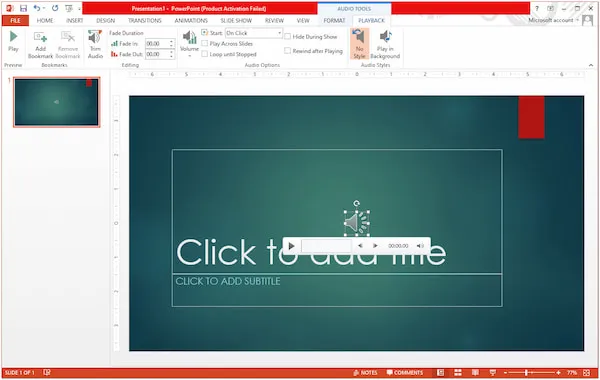
Jak zrobić prezentację z muzyką PowerPoint wymaga dokładnego przetestowania. Uruchom pokaz slajdów w trybie pełnoekranowym i sprawdź, czy muzyka rozpoczyna się we właściwym momencie. Upewnij się, że przejścia między slajdami nie zakłócają odtwarzania.
Warto przetestować prezentację na różnych urządzeniach i sprawdzić działanie głośników. Zapisz prezentację jako pokaz slajdów (.ppsx), aby uniknąć problemów z kompatybilnością.
- Problem z brakiem dźwięku
- Muzyka nie odtwarza się automatycznie
- Dźwięk przerywa podczas zmiany slajdów
- Za duży rozmiar pliku prezentacji
Problemy z głośnością podkładu
Regulacja głośności jest kluczowa przy wstawianiu podkładu muzycznego w PowerPoint. Kliknij ikonę głośnika i użyj suwaka głośności w zakładce "Odtwarzanie", aby dostosować poziom dźwięku. Możesz też skorzystać z przycisku wyciszenia.
Głośność podkładu muzycznego powinna być na tyle niska, by nie przeszkadzać w odbiorze treści. Zaleca się ustawienie poziomu dźwięku na 20-30% maksymalnej głośności.
Dobór odpowiedniej muzyki do prezentacji
Wybierając muzykę do prezentacji, weź pod uwagę jej tempo i charakter. Spokojna, instrumentalna muzyka sprawdza się najlepiej podczas prezentacji biznesowych. Unikaj utworów z tekstem, które mogą rozpraszać słuchaczy.
PowerPoint wstawianie podkładu muzycznego wymaga dostosowania do tematyki prezentacji. Dynamiczna muzyka sprawdzi się w prezentacjach marketingowych, podczas gdy stonowane melodie lepiej pasują do prezentacji edukacyjnych. Zawsze testuj muzykę pod kątem długości i dopasowania do tempa przejść między slajdami.
Przed wykorzystaniem muzyki w prezentacji upewnij się, że masz odpowiednie licencje. Naruszenie praw autorskich może skutkować poważnymi konsekwencjami prawnymi. Zawsze sprawdzaj warunki licencji przed użyciem utworu.
Darmową muzykę do prezentacji znajdziesz w bibliotekach Creative Commons. Serwisy takie jak Free Music Archive czy Incompetech oferują utwory, które możesz wykorzystać bezpłatnie.
Jak skutecznie wzbogacić prezentację PowerPoint o podkład muzyczny
Wstawienie podkładu muzycznego w PowerPoint to prosty proces techniczny, który znacząco wpływa na odbiór prezentacji. Kluczem do sukcesu jest odpowiednie przygotowanie pliku muzycznego w formacie MP3 lub WAV oraz właściwa konfiguracja ustawień odtwarzania w programie.Podczas dodawania muzyki do prezentacji PowerPoint warto zwrócić szczególną uwagę na balans między podkładem a treścią. Głośność muzyki powinna być ustawiona na poziomie 20-30%, a sama muzyka powinna być dobrana odpowiednio do charakteru prezentacji. Instrumentalne utwory bez tekstu sprawdzają się najlepiej.
Pamiętaj o przetestowaniu prezentacji przed jej pokazem publicznym. Sprawdź, czy muzyka odtwarza się prawidłowo podczas przejść między slajdami, czy głośność jest odpowiednia, a ikona głośnika ukryta. Te szczegóły techniczne mają kluczowe znaczenie dla profesjonalnego odbioru Twojej prezentacji.